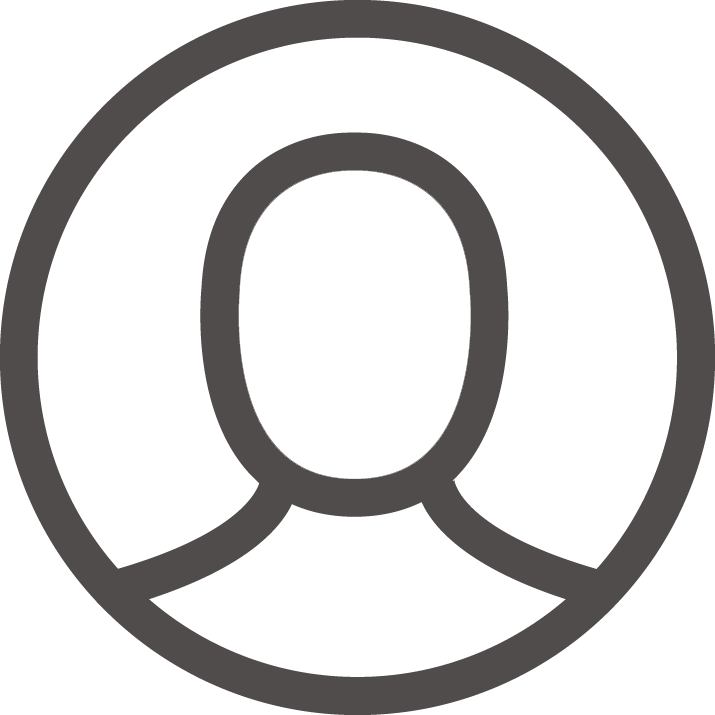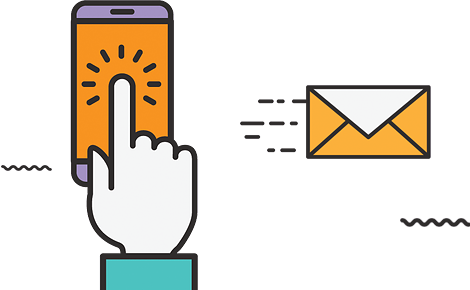Backup Microsoft Outlook
วิธีการสำรองข้อมูล Microsoft Outlook สามารถนำไปใช้ได้กับ Microsoft Outlook ทุก Version
วิธีการ Backup Microsoft Outlook 2016 , 2013 , 2010
สอนวิธีการสำรองข้อมูล Microsoft Outlook สามารถนำไปใช้ได้กับ Microsoft Outlook ทุก Version แต่ในตัวอย่างเครื่องแอดมินจะเป็น Microsoft Outlook 2016 ครับ
ขั้นตอนการ Backup Microsoft Outlook
1.เปิดโปรแกรม Microsoft Outlook ขึ้นมาก่อนจากนั้นเลือกที่ > File

2.จากนั้นเลือก Open & Export

3.เลือก > Export to a file

4.เลือก Outlook Data File (.pst)

5.จากนั้นเลือกที่ Email ของเราถ้าบางท่านแอดไว้มากกว่า 1 จะเลือกได้แค่ที่ละ Account จากนั้นอย่าลืมติก Include subfolders

6.จากนั้นจะย้ายที่เก็บไฟล์แบ็คอัพไว้ที่ไหนก็แล้วแต่ท่านจากนั้นกด Finish

7.จากนั้นจะใส่พาสเวิดหรือไม่ใส่ก็ได้ถ้าไม่ใส่ก็กด OK ได้เลยแต่ถ้าใส่เวลา Import ข้อมูลจะต้องใส่พาสเวิดด้วยเช่นกัน

8. เมื่อกรอก พาสเวิด แล้ว จะขึ้นหน้าต่าง ดังรูปนี้

9. ไฟล์ ที่ เรา Back up จะอยู่ที่ C:UsersTheUserDocumentsOutlook Files
วิธีการ Restore E-mail ในโปรแกรม Microsoft Outlook
1. คลิกที่ File เลือก Open จากนั้นคลิก Import
.jpg)
2. เลือก Import from another program or file จากนั้นคลิกปุ่ม Next

3. เลือก Outlook Data File (.pst) จากนั้นคลิกปุ่ม Next

4. เลือก Path ของไฟล์ที่ได้ทำการ Backup เก็บไว้ แล้วคลิกปุ่ม Next

5. เลือกไฟล์ จากนั้นคลิก Open หรือเปิด
.jpg)
6. โปรแกรมจะทำการ Restore E-mail ที่ได้ Backup ไว้และสามารถใช้งาน E-mail ได้ตามปกติค่ะ